Como enviar e-mails em massa com o Gmail
O Gmail suporta o envio de um número limitado de e-mails em massa. No entanto, há várias ressalvas porque o Gmail não é otimizado para envio em massa, enquanto a SendPulse é projetado especificamente para enviar e-mails em massa sem custo, incluindo destinatários do Gmail. Este tutorial fornece um guia passo a passo.
Há três maneiras de enviar e-mails em massa.
Em primeiro lugar, você pode adicionar manualmente vários destinatários a um e-mail no Gmail. Isso não é muito prático porque o Gmail limita o número de destinatários por e-mail a 500.
Em segundo lugar, você pode usar uma extensão de navegador como GMass. Isso é muito mais conveniente do que o primeiro método, mas também tem pontos fracos. Você não pode criar belos e-mails de marketing e trabalhar com uma grande lista de destinatários ainda é inconveniente.
Por fim, você pode usar um serviço de e-mail em massa, que é explicitamente projetado para enviar e-mails para grandes listas de e-mail.
Siga estas quatro etapas simples para enviar e-mails em massa da maneira certa:
Etapa 1: Registre-se na SendPulse
Para enviar e-mails em massa com facilidade, deixe que um serviço de e-mail confiável faça o trabalho técnico para você. A SendPulse fornece todas as ferramentas necessárias para criar e-mails de alta qualidade sem nenhuma habilidade de codificação. Registre sua conta na SendPulse para maximizar seus lucros enviando e-mails em massa.
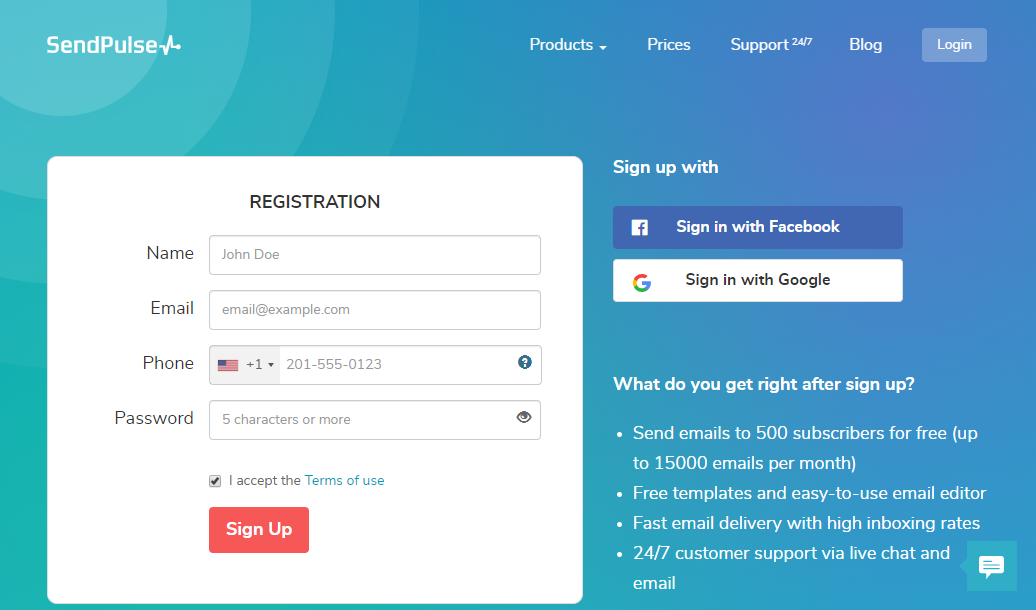
Etapa 2: fazer upload de uma lista de e-mails
Faça upload de sua lista de e-mails, digite os endereços de e-mail manualmente ou comece a gerar assinantes do zero com a SendPulse formulários de assinatura gratuitos. Você pode criar um formulário de inscrição, como na captura de tela abaixo, em menos de 30 minutos!
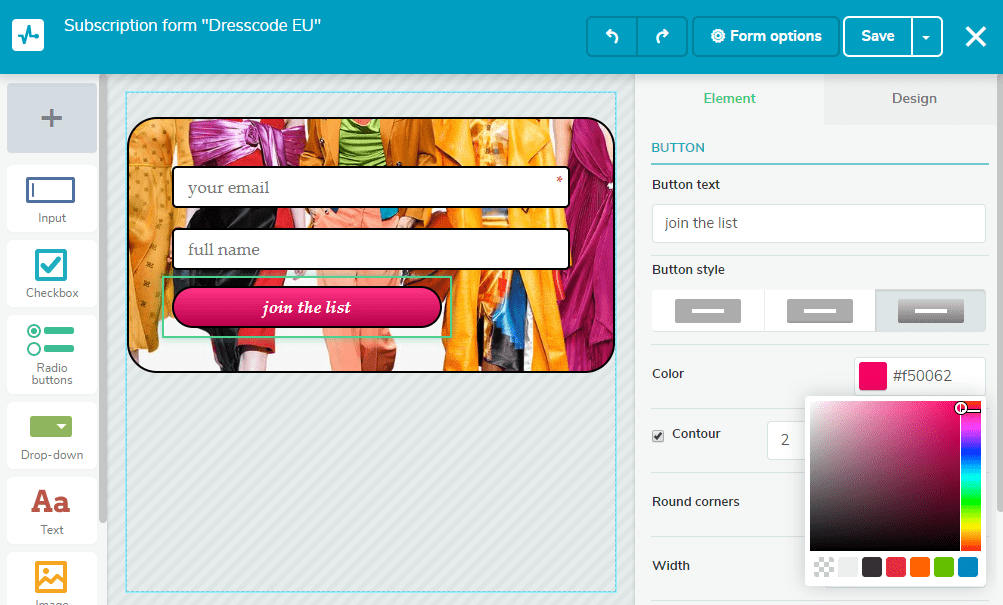
Se você não sabe como começar a coletar endereços de e-mail, saiba mais sobre geração de leads.
Etapa 3: criar uma campanha de e-mail
Para criar uma campanha de e-mail com a SendPulse, você pode usar nosso arrastar e editor de soltar. Basta colocar os elementos necessários no modelo, personalizá-los, adicionar textos e imagens e pronto!
Você pode ver a aparência do editor de arrastar e soltar da SendPulse na captura de tela abaixo.
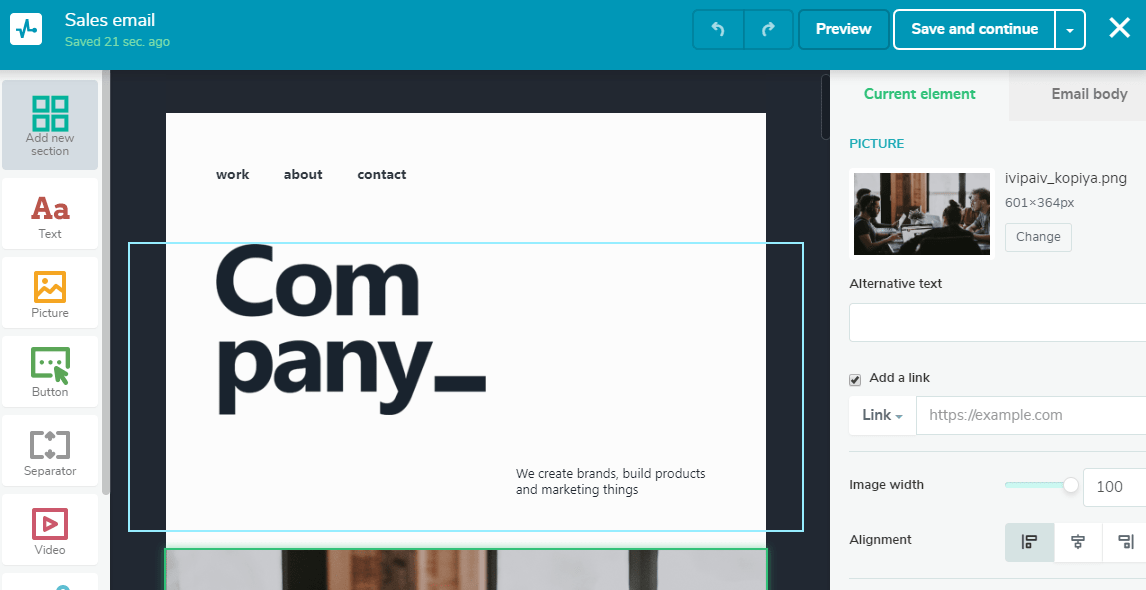
Aqui estão as instruções simples passo a passo sobre como criar uma campanha de e-mail com a SendPulse .
Etapa 4: monitorar as estatísticas
Após enviar e-mails em massa com a SendPulse, você recebe um relatório estatístico detalhado. Você pode ver quantos assinantes abriram ou clicou seu email; quantos usuários cancelaram a inscrição ou marcaram seu e-mail como spam.
Na captura de tela abaixo, há a seção "Estatísticas da campanha" na SendPulse.
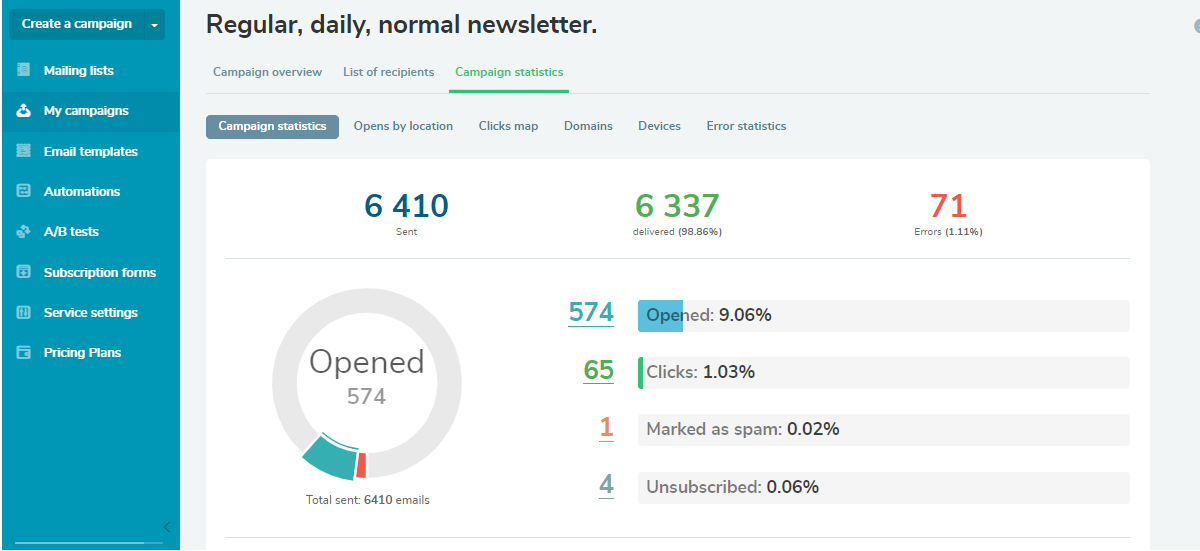
Ter todos esses dados em mãos ajuda você a entender a eficiência de uma determinada campanha e melhorar sua estratégia.
Então, agora você sabe como é simples enviar e-mails em massa. Antes de enviar sua primeira campanha, analise as ferramentas que a SendPulse oferece para aperfeiçoar suas campanhas de e-mail marketing.
- Recomendações antispam. Antes de enviar um e-mail em massa, você pode descobrir o quanto ele é spam para provedores de e-mail como Gmail ou Yahoo. Veja como verificar se há spam em e-mails com a SendPulse.
- Mais de 130 modelos pré-projetados gratuitos. Embora seja fácil criar e-mails com a SendPulse, você pode estar muito ocupado para começar do zero. Nesse caso, use nossa biblioteca de modelos.
- Automação. Você pode configurar fluxos de trabalho de e-mail para enviar e-mails em massa em resposta às ações dos usuários, datas específicas e outros gatilhos. Basta configurar um fluxo de e-mail automatizado uma vez e ele funcionará sem sua participação.
- Segmentação. Essa técnica ajuda a dividir seu público em grupos que têm algo em comum, como idade, sexo, localização etc. Ela permite que você envie um e-mail em massa com conteúdo ligeiramente diferente para atender a todos.
- Personalização. Você pode enviar e-mails em massa personalizados para aumentar o engajamento dos assinantes. A personalização simples começa com a adição do nome do destinatário à linha de assunto e ao conteúdo do e-mail. Você também pode torná-lo mais eficaz criando integração personalizada, compras, nutrição de leads e outros processos.
Última Atualização: 11.08.2023
ou